Возникли проблемы с доступом к папке «Загрузки»? Может быть, каталог, в котором сохранены файлы, загруженные из Интернета, открывается слишком медленно? Вот простое решение, которое поможет вам справиться с этой проблемой.
В папке, загруженной в Windows 10, задача должна быть местом по умолчанию, где сохраняются файлы, загруженные нами из Интернета. Таким образом, в одном месте мы можем найти все данные — документы, музыку, фильмы — которые мы загружаем на компьютер с уровня компьютерного браузера. Если вы сами не определяете местоположение сохраненных файлов.
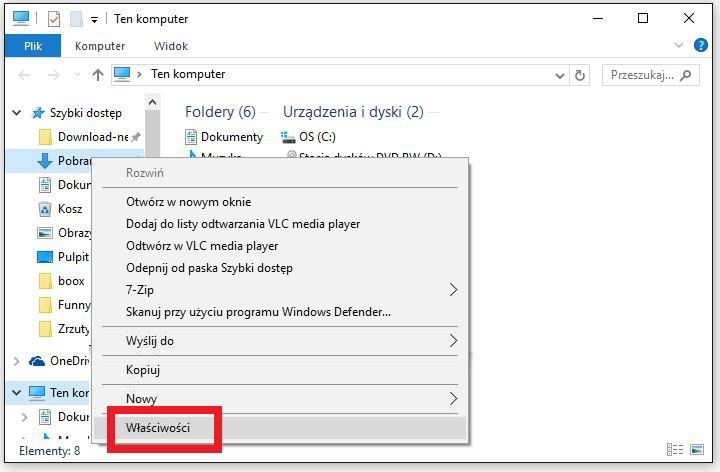
Проблема возникает при появлении большого количества файлов в загруженной папке. Если мы долгое время не рассматривали этот каталог, есть, конечно, много файлов, которые больше не нужны. Через несколько месяцев открытие Загрузки может стать громоздким и займет много времени.
Очистить загруженную папку
Если у вас есть проблема с доступом к папке «Загрузить», мы можем решить ее довольно быстро — несколькими способами. Здесь мы дадим два самых простых. Конечно, лучше всего удалить все файлы и материалы, находящиеся в папке «Загрузки». Большинство из них обычно являются ненужными файлами, которые мы не используем. Мы также можем перенести некоторые материалы в другие места на вашем компьютере. Очистка загруженной папки обычно способствует улучшению работы.
Альтернативой ручной очистке каталога может быть использование специально созданной программы. Мы рекомендуем использовать такие инструменты, как CCleaner, которые имеют встроенные функции для автоматической очистки вашего компьютера от ненужных файлов.
Метод два — изменить настройки
Если очистка папки «Загрузка» не решит проблему, вы можете использовать другой метод. Откройте «Проводник Windows» и в левой панели меню щелкните правой кнопкой мыши папку «Загрузки». Затем выберите «Свойства» в раскрывающемся контекстном меню.
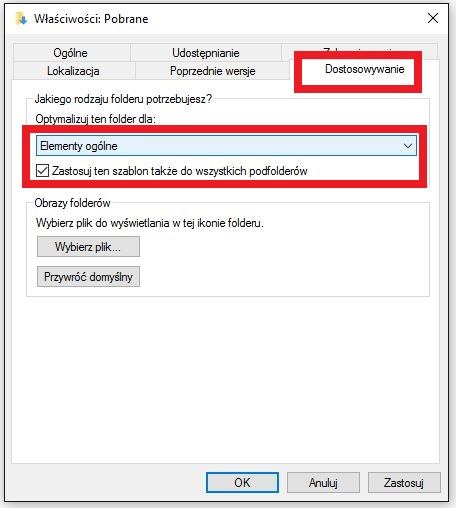
После перехода к свойствам папки «Загрузки» откройте вкладку «Настройка». Здесь, в разделе «Оптимизировать эту папку для», выберите «Общие элементы» в раскрывающемся меню. По умолчанию на панели установлено значение «Музыка». при выборе «Общие пункты» щелкните элемент «Использовать этот шаблон также для всех подпапок». Затем нажмите «ОК».
Вот и все, теперь мы закрываем свойства папки «Загрузить». Изменения будут сделаны немедленно, вам не придется перезагружать компьютер или предпринимать другие действия. Теперь каталог лучше оптимизирован для обработки файлов, загружаемых нами из Интернета.
Однако, если у вас все еще есть проблемы с обработкой папки, загруженной в Windows 10, мы приглашаем вас описать их в этом тексте. Мы постараемся найти эффективное решение для любой проблемы, о которой сообщают наши читатели.






